- Feilen Kan ikke opprette tjeneste (StartService Failed: 1058) kan oppstå på grunn av en ødelagt/manglende fil eller deaktivert tjeneste.
- De fleste brukere hadde rapportert at dette problemet oppsto da de installerte skyte- eller kampspill.
- EasyAntiCheat-systemfilen er hovedårsaken til 1058-feilen siden den sikrer at ingen skjørhet eller modi påvirker spillet, og hvis den ikke installeres på riktig måte, vil spillet ikke kjøre.
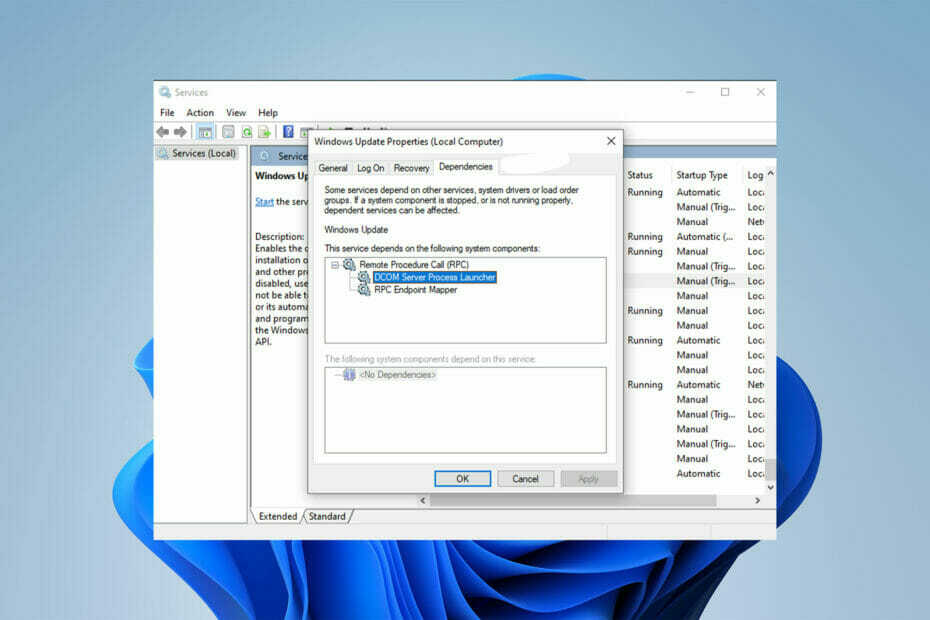
XINSTALLER VED Å KLIKKE LAST NED FILEN
Denne programvaren vil reparere vanlige datamaskinfeil, beskytte deg mot filtap, skadelig programvare, maskinvarefeil og optimalisere PC-en for maksimal ytelse. Løs PC-problemer og fjern virus nå i tre enkle trinn:
- Last ned Restoro PC Repair Tool som følger med patentert teknologi (patent tilgjengelig her).
- Klikk Start søk for å finne Windows-problemer som kan forårsake PC-problemer.
- Klikk Reparer alle for å fikse problemer som påvirker datamaskinens sikkerhet og ytelse.
- Restoro er lastet ned av 0 lesere denne måneden.
Mange PC-brukere og -spillere har rapportert at de har støtt på Launch Error 20006 eller Error Code: 20006 (Kan ikke opprette tjenesten StartService mislyktes: 1058).
Denne feilen skjer når de installerer spill, inkludert Ghost Recon, Warface, Fortnite, Robocraft, etc.
Fordi det Anti-juks systemet ikke kan lokaliseres, dette problemet oppstår ofte. La oss diskutere hva StartService Failed 1058-feilen er før vi kommer inn på løsningene.
Hva er StartService Failed 1058-feilen?
Feil 1058 eller feilkode: 20006 (Kan ikke opprette tjenesten StartService mislyktes: 1058) oppstår vanligvis når du installerer et spill for første gang.
Et annet scenario der denne feilen vises, er når en tjeneste på datamaskinen din plutselig slutter å fungere. Det skjer også når du prøver å åpne et program eller starte en tjeneste.
Hvis StartService Failed 1058-feilen oppstår etter installasjon av et spill, oppstår det fordi spillet ikke finner AntiCheat-systemet.
Et annet mulig AntiCheat-problem utløser feilkoden 30005, og det er løst på samme måte, så les videre for å finne ut hvordan.
EasyAntiCheat er et program for å bekjempe juks i spillet som følger med Steam og andre spillapper. Med andre ord, AntiCheat-systemet sikrer at ingen skjørhet eller modi påvirker spillet.
Du kan også støte på systemfeil 1058 når en tjeneste slutter å fungere fordi den er deaktivert.
Hovedårsaken til denne feilen er plutselig avslutning av tjenesten på grunn av interne konflikter eller endringer i innstillinger.
Hvordan fikser jeg feilen Kan ikke opprette tjeneste (StartService mislyktes 1058)?
1. Start tjenesten på nytt
- Klikk på Start menyknapp og type Tjenester i søkefeltet.
- Åpen Tjenester og søk etter Windows-oppdatering tjeneste og dobbeltklikk på Windows-oppdatering.
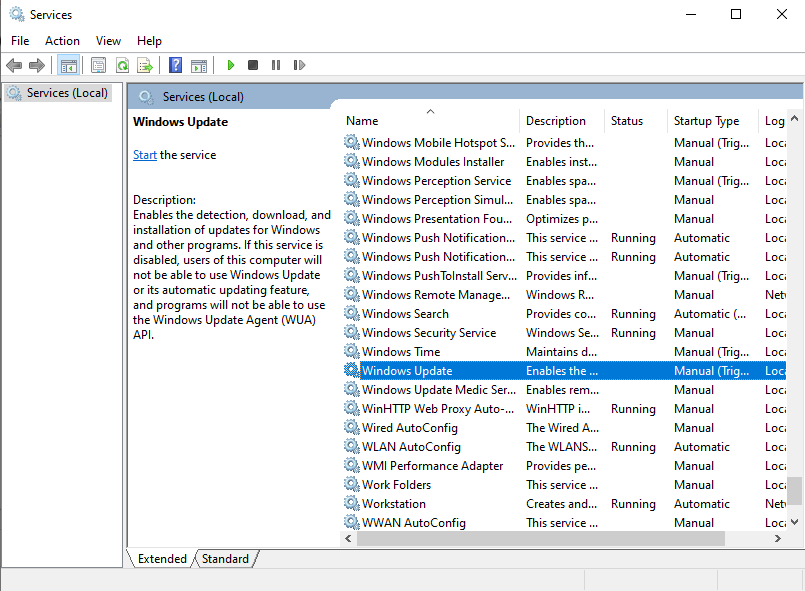
- Hvis tjenesten er deaktivert, åpne Oppstartstype og velg Automatisk alternativ.
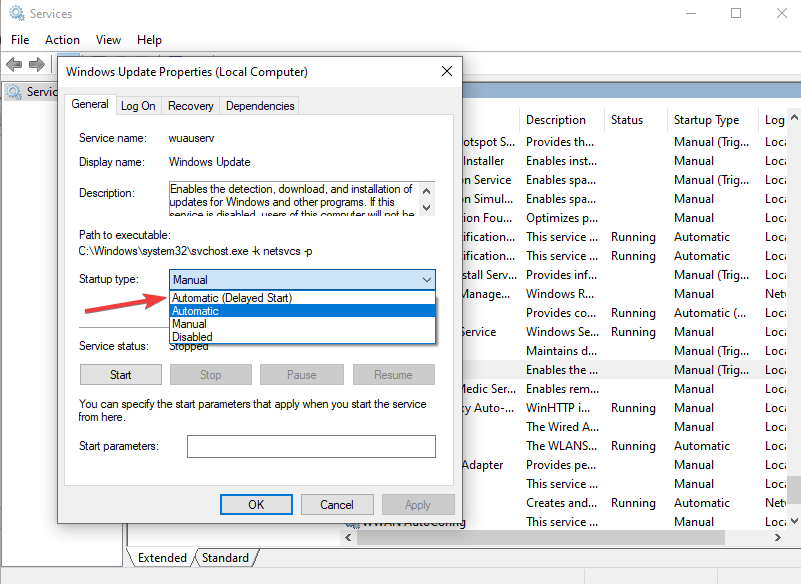
- Klikk Søke om.
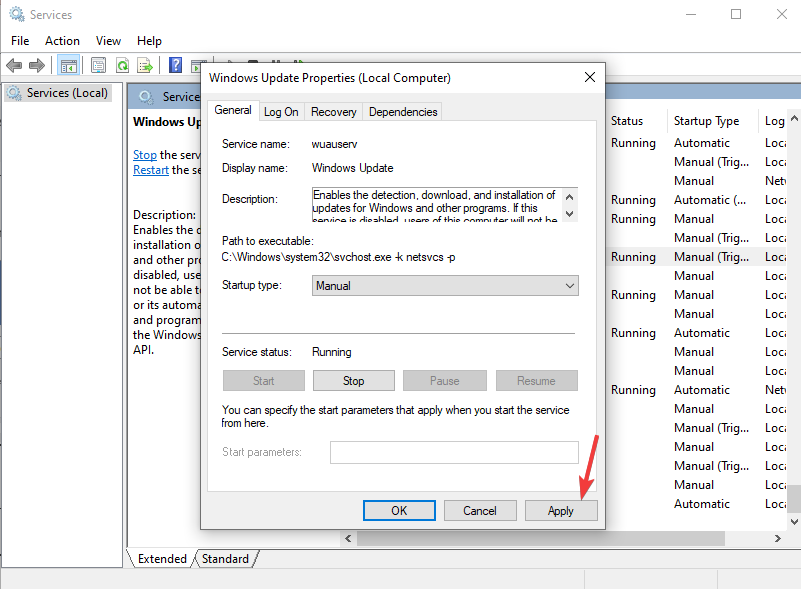
- Etter det, velg Start å kjøre tjenesten.
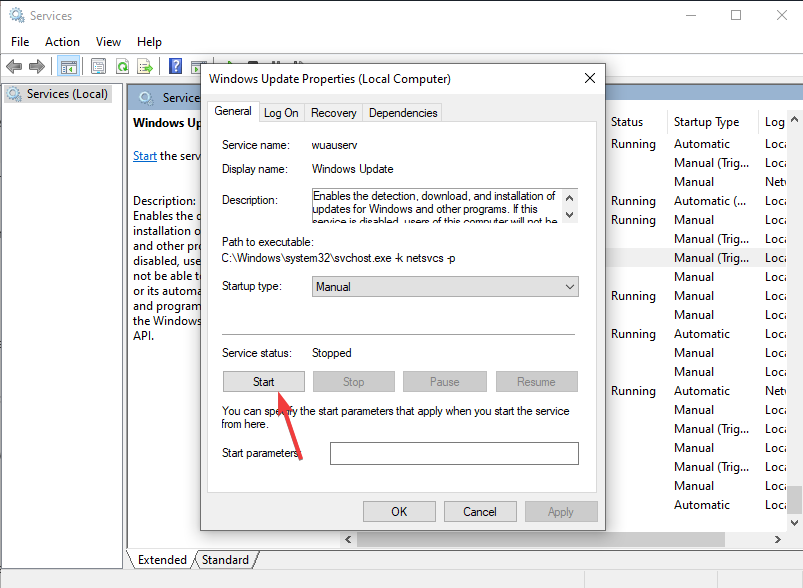
- Klikk OK.
- Hvis tjenesten starter, er problemet løst. Hvis ikke, klikk på Avhengigheter fanen.
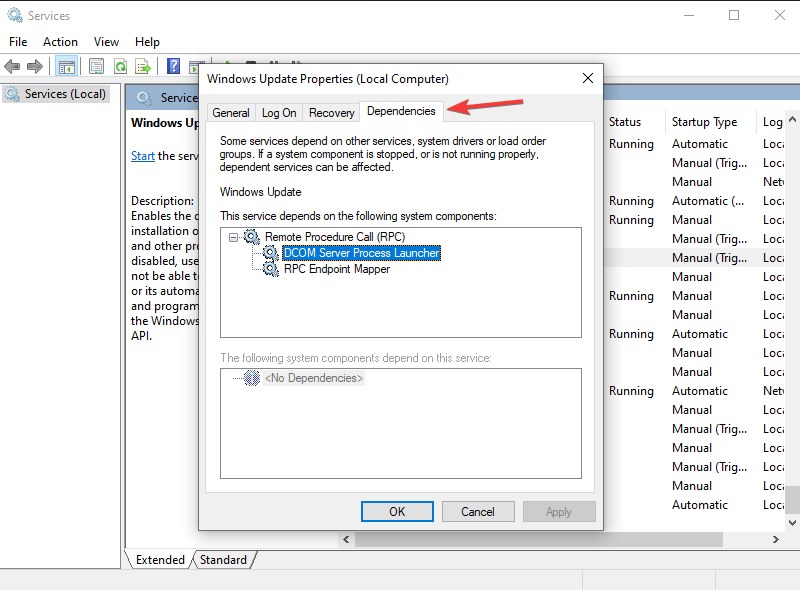
- Finn alle tjenestene nevnt i boksen, og klikk deretter OK.
- Åpne hver av tjenestene ovenfor og klikk på Start knappen for å starte dem alle.
Det første du kan gjøre for å fikse feilkode 20006 – StartService Failed 1058 er å åpne Tjenester-appen på datamaskinen din.
Etter å ha aktivert den deaktiverte tjenesten, bør den starte umiddelbart. Hvis det ikke gjør det, må du følge trinnene ovenfor.
2. Bruk et PC-reparasjonsverktøy
Hvis den ovennevnte løsningen ikke fungerer, kan du bruke et PC-reparasjonsverktøy for å fikse det som er galt med datamaskinens operativsystem.
Eksperttips: Noen PC-problemer er vanskelige å takle, spesielt når det kommer til ødelagte depoter eller manglende Windows-filer. Hvis du har problemer med å fikse en feil, kan systemet ditt være delvis ødelagt. Vi anbefaler å installere Restoro, et verktøy som skanner maskinen din og identifiserer hva feilen er.
Klikk her for å laste ned og begynne å reparere.
Restoro er et av de beste PC-reparasjonsprogrammene som er tilgjengelige. Dette verktøyet vil skanne datamaskinen din, spesielt systemfilene, for feil eller manglende data.
Dette verktøyet er effektivt i de fleste situasjoner og hjelper deg å få mest mulig ut av datamaskinen din ved å øke ytelsen.
⇒ Skaff deg Restoro
3. Installer EasyAnti-Cheat-systemet
- trykk Windows tasten + E å starte Filutforsker.
- Gå til C:\Windows\SysWOW64 og kopiere EasyAntiCheat.exe
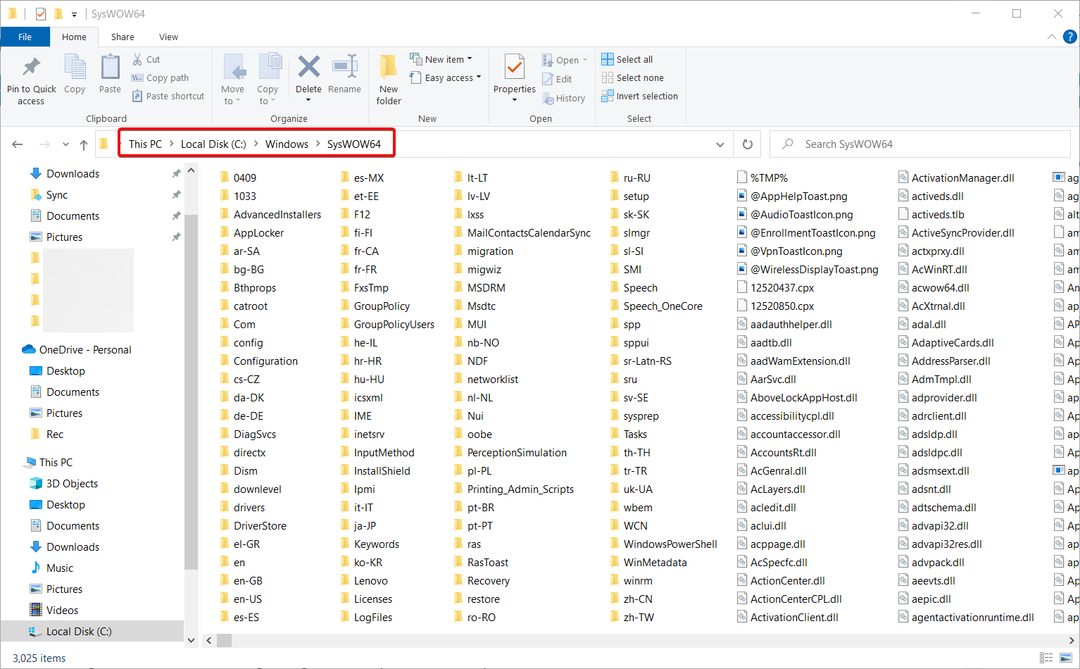 .
. - Lim inn EasyAntiCheat.exe fil i C:\Windows\System mappe.
- Hvis du ikke finner filen, søk etter den i Filutforsker og legg den i riktig mappe eller last den ned fra dedikert nettside.
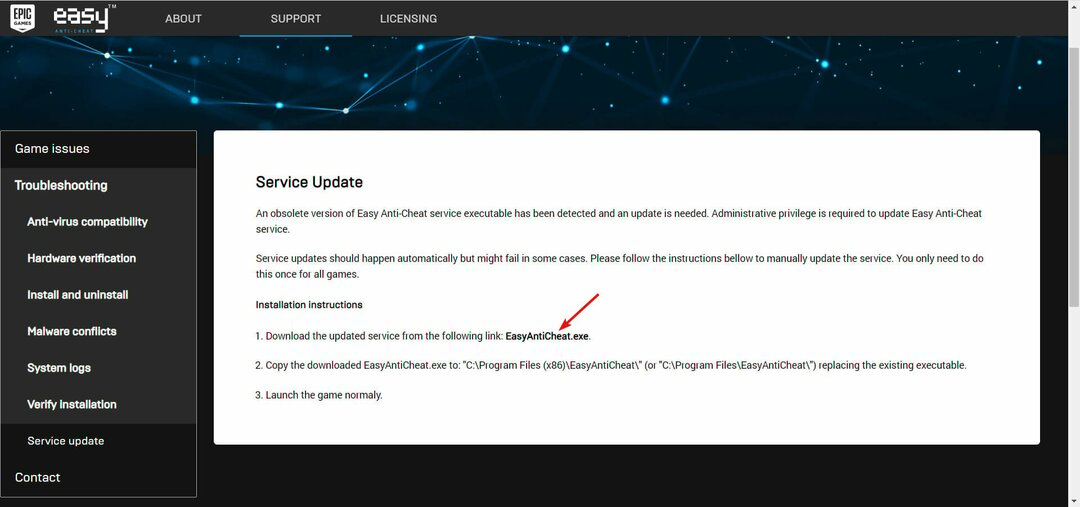
Den vanligste løsningen er å sørge for at den kjørbare EasyAntiCheat-systemfilen var der den var ment å være.
4. Deaktiver antiviruset
- trykkWindows tasten + Jegfor å åpneInnstillinger-appen.
- Velg fra menyen til venstreWindows-sikkerhet klikk deretter påÅpne Windows Security.

- Velg nåVirus- og trusselbeskyttelse.

- VelgeVirus- og trusselbeskyttelsesinnstillinger.

- DeaktiverSanntidsbeskyttelse. Hvis du vil, kan du deaktivere alle andre alternativer på denne siden også.
Selv om det ikke er vanlig, har noen brukere rapportert sin antiviruskarantene EasyAntiCheat.exe-fil. Deaktivering av antivirus og kjøring av spillet kan bevise om det er et problem eller ikke.
Vi har vist deg hvordan du deaktiverer Windows Defender, men hvis du har et tredjeparts antivirus, åpner du innstillingsmenyen og deaktiverer den fra sikkerhetsmenyen.
- Beste anti-juks programvare for rettferdig spilling
- Fiks Elden Ring Easy Anti Cheat Launch feil
- Lost Ark vil ikke starte etter Easy Anti Cheat
Hva forårsaker Fortnite Error 1058?
Som vi sa tidligere, når spilljuksesystemet ikke er installert eller aktivert riktig, vil det føre til at feilen 1058 oppstår.
Imidlertid kan andre grunner stoppe deg fra å spille Fortnite og støte på feil 1058.
Ufullstendig installasjon filer og manglende Windows-filer kan forårsake LANSERINGSFEIL STARTTJENESTE MISLYKTES: 1058 vises.
Du kan installere spillet på nytt eller nødvendige systemfiler for å løse feilen, eller tredjeparts PC-reparasjonsverktøy for å skanne og fikse de manglende Windows-filene.
Hvis du støter på Feil 1058, StartService Failed: 1058, vil de ovennevnte løsningene hjelpe deg med å fikse feilen og aktivere tjenesten eller kjøre spillet og sette deg i problemer.
I tilfelle du får problemer med DLL-filer mangler fra din Windows 10/11 PC, kan denne artikkelen hjelpe.
Fortell oss hvilken løsning du brukte for å løse problemet med Kan ikke opprette tjeneste (StartService mislyktes: 1058) i kommentarfeltet nedenfor.
 Har du fortsatt problemer?Løs dem med dette verktøyet:
Har du fortsatt problemer?Løs dem med dette verktøyet:
- Last ned dette PC-reparasjonsverktøyet vurdert Great på TrustPilot.com (nedlastingen starter på denne siden).
- Klikk Start søk for å finne Windows-problemer som kan forårsake PC-problemer.
- Klikk Reparer alle for å fikse problemer med patentert teknologi (Eksklusiv rabatt for våre lesere).
Restoro er lastet ned av 0 lesere denne måneden.


